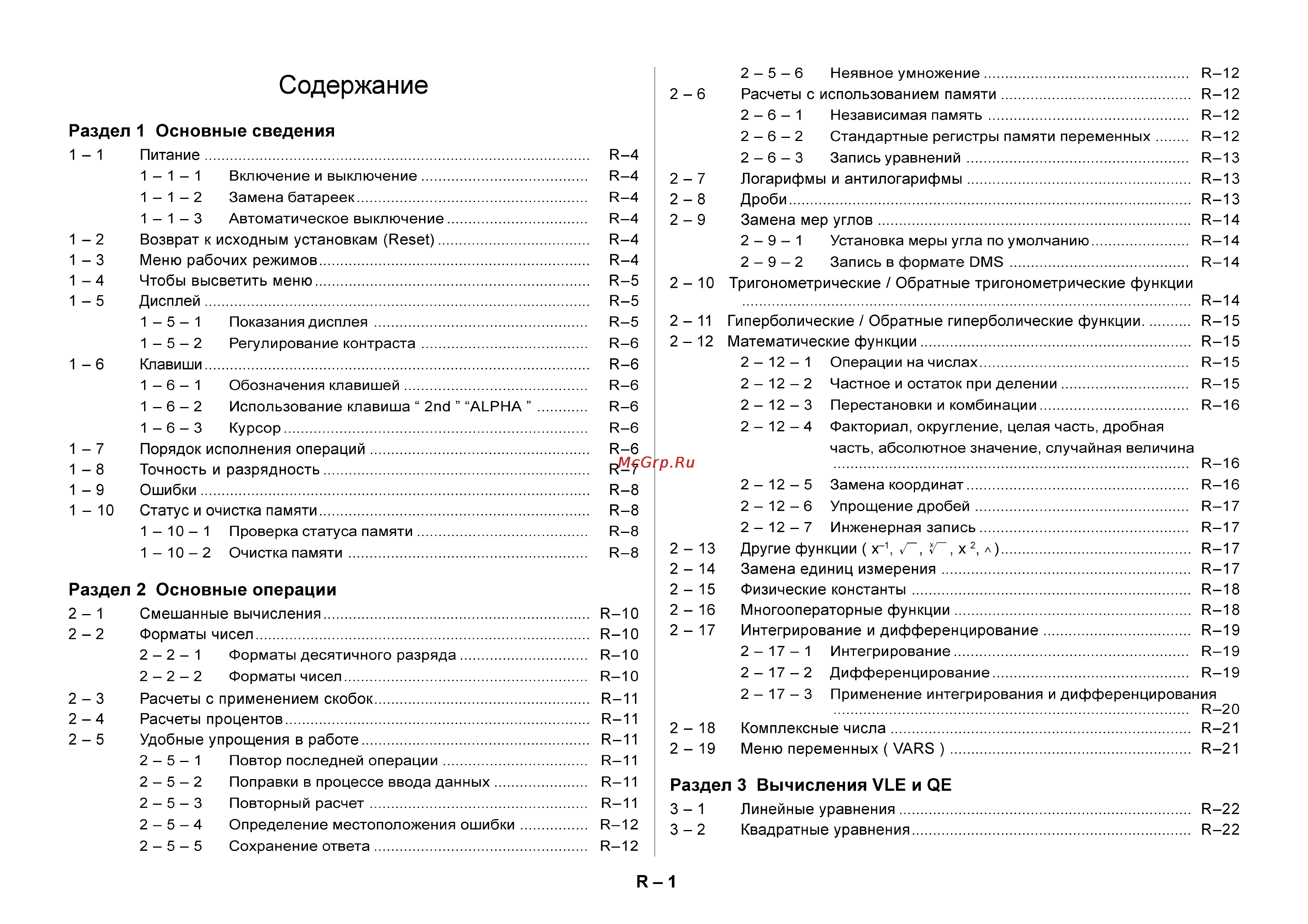Citizen SRP-G400 Инструкция по эксплуатации онлайн
Содержание
- Contents 1
- Раздел 1 основные сведения 1
- Раздел 2 основные операции 1
- Раздел 3 вычисления vle и qe 1
- Содержание 1
- Раздел 4 графики 2
- Раздел 5 функция таблиц 2
- Раздел 6 функция списков 2
- Раздел 7 вычисления в режиме base n 2
- Раздел 8 статистические расчеты и графики 2
- Раздел 10 программирование 3
- Раздел 9 игры 3
- 1 1 включение и выключение 4
- 1 2 замена батареек 4
- 1 3 автоматическое выключение 4
- 1 питание 4
- 2 возврат к исходным установкам reset 4
- 3 меню рабочих режимов 4
- Chapter 1 getting started 4
- Дополнительный элемент питания 4
- Основная батарейка 4
- Раздел 1 основные сведения 4
- 4 чтобы высветить меню 5
- 5 1 показания дисплея 5
- 5 дисплей 5
- 5 2 регулирование контраста 6
- 6 1 обозначения клавишей 6
- 6 2 использование клавиша 2nd alpha 6
- 6 3 курсор 6
- 6 клавиши 6
- 7 порядок исполнения операций 6
- 8 точность и разрядность 7
- 10 1 проверка статуса памяти 8
- 10 2 очистка памяти 8
- 10 статус и очистка памяти 8
- 9 ошибки 8
- Выбери тип данных которые нужно стереть 9
- Ехе 9
- Передвинь курсор на у чтобы стереть данные либо на ы чтобы отказаться от этого 9
- 1 смешанные вычисления 10
- 2 1 форматы десятичного разряда 10
- 2 2 форматы чисел 10
- 2 форматы чисел 10
- 3 8 4 exe 10
- 6000 exe 10
- 8 05 х 10 10
- Chapter 2 basic calculations 10
- Exe 1 sci 10
- Exe 2 eng 10
- Exit exe 10
- Nd system disp 10
- А арифметические операции в случае смешанных арифметических операций умножение и деление обладают приоритетом перед сложением и вычитанием 10
- В меню можно выбрать следующие форматы flo режим плавающей запятой sei научный и eng инженерный 10
- В отрицательные величины для ввода отрицательной величины перед вводом значения следут нажать 10
- Высвечиваются в экспоненциальной форме 10
- Ехе 10
- Ехр 15 х 2 ехр 32 ехе 10
- Или меньшие чем 10 10
- Мантиссы и показателя 10
- Пример 1 6000 0 001666 10
- Пример 12369 х 7532 х 74103 6903680613000 10
- Пример 3 5 х 10 10
- Пример 3 8 4 1 10
- Пример 6 7 0 57142857 10
- Пример 7 10x8 2 47 10
- Раздел 2 основные операции 10
- Результаты превышающие 1 10
- С степени с помощью клавиши ехр можно ввести число в форме степени 10
- Формат десятичного разряда f0123456789 устанавливается нажатием клавишей 2nd system два раза после чего следует выбрать fix чтобы вызвать меню стандартная настройка формата десятичного разряда это режим плавающей запятой f а п соответствует 10
- Формат числа flo sei eng устанавливается нажатием клавишей 2nd system после чего следует выбрать disp для вызова меню стандартная настройка формата чисел flo 10
- Х 2 х 10 10
- Х 7532 х 74103 ехе 10
- Юх8 2exe 10
- 3 расчеты с применением скобок 11
- 4 расчеты процентов 11
- 5 1 повтор последней операции 11
- 5 2 поправки в процессе ввода данных 11
- 5 3 повторный расчет 11
- 5 удобные упрощения в работе 11
- 5 5 сохранение ответа 12
- 5 6 неявное умножение 12
- 6 1 независимая память 12
- 6 2 стандартные регистры памяти переменных 12
- 6 расчеты с использованием памяти 12
- 6 3 запись уравнений 13
- 7 логарифмы и антилогарифмы 13
- 8 дроби 13
- 10 тригонометрические обратные тригонометрические 14
- 9 1 установка меры угла по умолчанию 14
- 9 2 запись в формате dms 14
- 9 замена мер углов 14
- Функции 14
- 0 91711146 15
- 11 гиперболические обратные гиперболические функции 15
- 12 1 операции на числах 15
- 12 2 частное и остаток при делении 15
- 12 математические функции 15
- 33 3333333 grad 15
- Exit 2nd sin 1 0 exe 15
- Hyp 2nd sin 15
- Int ч дает частное от деления одного числа на другое rmdr дает остаток от деления одного числа на другое 15
- Math 0 min sin 30 sin 90 15
- Math 1 max sin 30 sin 90 15
- Math 3 sum 13 15 23 exe 15
- Math 5 sgn log 0 1 exe 15
- Math6 lnt 9exe 15
- Max ввод чисел для расчета максимального значения 15
- Med ввод чисел для расчета медианы 15
- Min ввод чисел для расчета минимального значения 15
- Nd hyp cos 1 2nd 15
- Nd system angle exe 15
- Sgn ввод чисел для определения знака при отрицательном числе высвечивается 1 если это ноль высвечивается 0 при положительном значении высвечивается 1 15
- Sum ввод чисел для расчета суммы avg ввод чисел для расчета среднего значения 15
- И tanh 15
- Клавиши 2nd hyp служат для расчета гиперболических и обратных гиперболических функций sinh cosh tanh sinh 15
- Нельзя использовать в расчетах например 2 или sin60 поскольку результат будет содержать десятичную часть 15
- При каждом нажатии клавиши math на экран выводятся различные математические меню и соответствующие допустимые значения аргументов функций эти меню описаны ниже 15
- Пример avg 13 15 23 17 15
- Пример cosh1 sinh 15
- Пример max sin 30 deg sin 90 deg max 0 1 1 15
- Пример med 12 15 17 21 33 17 15
- Пример min sin 30 deg sin 90 deg min 0 1 0 15
- Пример sgn log 0 1 sgn 2 1 15
- Пример sin 15
- Пример sum 13 15 23 51 15
- Пример расчитать остаток от деления 58 ч 9 15
- Пример расчитать частное от деления 58 9 15
- Примечание в операциях расчета частного можно применять только целые числа 15
- Примечание при использовании этих функций убедитесь что на калькуляторе 15
- Установлена соответствующая мера угла 15
- 12 3 перестановки и комбинации 16
- 12 4 факториал округление целая часть дробная часть 16
- 12 5 замена координат 16
- Абсолютное значение случайная величина 16
- 12 6 упрощение дробей 17
- 12 7 инженерная запись 17
- 13 другие функции x 17
- 14 замена единиц измерения 17
- 15 физические константы 18
- 16 многооператорные функции 18
- 17 1 интегрирование 19
- 17 2 дифференцирование 19
- 17 интегрирование и дифференцирование 19
- F a f a дх 2 дх 19
- F a дх f a 19
- F a дх f a дх 19
- Ду vy f а 19
- Дх vx 19
- 17 3 применение интегрирования и дифференцирования 20
- 2 27765162 20
- 2 ________________ 20
- 2 ехе 0 20
- 3 x т 20
- 30 3cos 3x 30 20
- 3cos x 20
- 4х т 20
- Cos jdx x t 1 л 20
- Dx 1576 5 20
- Dx 320 20
- Dx cos 320 0 66044443 20
- Exe 30 exe exe 20
- Exe3exe8exe 20
- Exe5exe 20
- Exe5exe exe 20
- F x dx 20
- F x dx cos 20
- F x dxx 20
- G x dx 20
- G x dx f a 20
- Jdx 1 x т x 20
- Jdx x t 1 20
- Nd d dx sin 3 x t 30 2nd d dx cos x t 20
- X eos x 20
- X sin 3x 30 20
- X т 6 ехе 20
- Xsin x 20
- Длительное время и вы хотите прервать расчеты нажмите exit 20
- Если пределы интегрирования а b недопустимы или прерваны для интегрируемой функции на экране появится сообщение об ошибке это означает что верхний и нижний пределы интегрирования а b для данной функции должны быть изменены 20
- Ехе 20
- Интегралы и дифференциалы можно складывать вычитать умножать и делить например 20
- Клавиши x т 20
- После проведения интегрирования можно вторично взять тот же интеграл т х но с иными пределами интегрирования а и ь или с иным числом трапеций п при дифференцировании также можно это сделать 20
- Пример 20
- Пример cos 20
- Пример dx 0 8789835 20
- Примечание если интегрирование или дифференцирование занимают слишком 20
- Пс1 с1 с1х x т 20
- Результаты интегрирования и дифференцирования можно использовать при сложении вычитании умножении и делении а также при вычислениях с использованием функций например 5х 20
- Шаг 1 введите функцию т х для ввода значения переменной х можно использовать 20
- Шаг 2 введите точку х1 а в которой берется производная введите прирост убыток 20
- Шагз нажмите ехе 20
- 19 меню переменных vars 21
- 1 линейные уравнения 22
- 2 квадратные уравнения 22
- Chapter 3 vle qe calculations 22
- В режиме ое можно решать квадратные уравнения следующего вида 22
- В режиме ое следует поочередно ввести коэффициенты а ь с а калькулятор автоматически вычислит х 22
- В режиме ье можно решать систему линейных уравнений с двумя неизвестными типа 22
- В режиме ье следует поочередно ввести коэффициенты а ь с б е т а калькулятор автоматически вычислит х у 22
- Где х и у неизвестные 22
- Если символ выглядит как или то это означает что за пределами экрана находятся данные нажатием клавиши или можно передвигать курсор в соответствующую сторону чтобы просмотреть эти данные 22
- Если символ выглядит как или то это означает что за пределами экрана находятся данные нажатием клавишу или можно передвигать курсор в соответствующую сторону чтобы просмотреть эти данные 22
- Зх 5у 5 22
- Пример 22
- Раздел 3 вычисления ье и ое 22
- Х 2 or 3 22
- Х 4у 13 22
- Чтобы войти в режим вычисления квадратных уравнений в меню рабочих режимов следует выбрать опцию ое на экране появится окно ввода переменной квадратного уравнения 22
- Чтобы войти в режим вычисления линейных уравнений в меню рабочих режимов следует выбрать опцию ье на экране появится окно ввода переменной линейного уравнения 22
- Ьх с 0 где х неизвестная 22
- 1 прежде чем начертить график 23
- 2 1 начальные параметры и стандартизация окна v window 23
- 2 2 запись параметров окна v window 23
- 2 параметры v win 23
- 3 работа с графиками функций 23
- Chapter 4 graphing 23
- Раздел 4 графики 23
- 3 1 выбор типа графика 24
- 3 2 редактирование функции записанной в память 24
- 3 3 чтобы начертить график 24
- 4 ручное вычерчивание графиков 25
- 5 1 рисование графиков d type 26
- 5 2 графический дисплей g func 26
- 5 другие графические функции 26
- 5 3 функция одновременного вычерчивания графиков 27
- 5 4 трассирование 27
- 5 5 прокручивание 27
- 5 6 масштабирование изображения zoom 27
- Simul g 27
- 5 7 рисование 28
- 1 прежде чем применить режим таблиц table 30
- 2 запись таблицы в память 30
- 3 стирание функции 30
- 4 придание значений переменным 30
- 5 генерирование таблиц чисел 30
- Chapter 5 table functions 30
- Func 2 range 5 exe 5 exe 30
- Nd system var exe 5 l5 30
- Range перестают быть активными 30
- Srt начальное значение переменной x end конечное значение переменной x ptch инкрементx 30
- X т x 2 _ x т 5 exe 30
- Автоматическое приписывание значений в заданном интервале приписывание значений из списка 30
- В меню рабочих режимов выберите позицию table чтобы войти в режим таблиц table mode на экране появится меню режима таблиц 30
- В приписать значения из списка метод приписывания значений взятых из списка l1 l8 состоит в нажатии 2nd system с последующим выбором var для вызова меню по умолчанию выбрано range 30
- В регистры памяти у1 у20 можно записать до 20 таблиц записанные в память таблицы можно вызывать редактировать и вычерчивать 30
- Если символ выглядит как или то это означает что за пределами экрана находятся данные нажатием клавиши или можно передвигать курсор в соответствующую сторону чтобы просмотреть эти данные 30
- Клавишами и подчеркните нужный регистр памяти и нажмите del на экране появится просьба подтвердить стирание функции 30
- Ниже показан вид генерированной таблицы чисел 30
- Перед созданием таблицы нужно приписать значения переменным это можно сделать двумя способами 30
- Передвиньте курсор на у чтобы стереть или на n для отказа от стирания 30
- По умолчанию выбрано автоматическое приписывание значений в заданном интервале а чтобы автоматически приписать значения переменным в заданном интервале перед созданием таблицы нажмите func 2 range чтобы вызвать меню выбора интервалов 30
- Пример записать функцию у 6 30
- Пример приписать значения из списка l5 30
- Пример приписать значения от 5 до 5 с инкрементом 1 всего 11 значений 30
- Примечание после того как все значения приписаны клавиши func 2 30
- Раздел 5 функция таблиц 30
- Регистры памяти 30
- Тип функции таблиц 30
- Х 5в регистр памяти y1 30
- Шаг 1 клавишами и подчеркнуть нужный регистр памяти 30
- Шаг 2 ввести функцию и нажать ехе для записи 30
- 6 редактирование таблицы 31
- 7 вычерчивание графиков 31
- 8 заполнение списков на основе таблиц 32
- Exe mode 4 32
- Func 3 g con 32
- Func 5 g pit 32
- Func 7 lmem 32
- L3 0 l 1 1 l2 32
- L4 4 l5 5 l6 32
- L7 7 l8 32
- N о пе 32
- Записанные в списке будут заменены новыми 32
- Пример скопировать значения из столбца y1 в l4 32
- Примечание при перенесении данных из таблицы в список прежние данные 32
- Столбец таблицы чисел можно заполнить на основе списка с помощью клавишей и передвиньте курсор к колонке значения из которой нужно скопировать курсор может находиться в любой строке столбца операция копирования осуществляется нажатием клавишей func 7 lmem 32
- 1 чтобы применить функцию списков 33
- 2 1 ввод данных по одному 33
- 2 2 пакетный ввод данных 33
- 2 ввод данных в список 33
- 3 1 редактирование ячеек списка 33
- 3 редактирование и реорганизация списков 33
- Chapter 6 list functions 33
- Раздел 6 функция списков 33
- 3 2 сортировка списков 34
- 4 манипулирование списочными данными 35
- 5 1 ввод списка в процедуру вычислений 36
- 5 арифметические действия с использованием списков 36
- 5 2 вызов списка 37
- 5 3 начертить график функции используя список 37
- 5 4 ввод научных расчетов в список 37
- 5 5 научные расчеты с использованием списков 37
- 1 перед началом операций на двоичных восьмеричных 39
- 2 перевод числа из одной системы счисления в другую 39
- 3 функция блоков 39
- Chapter 7 base n mode calculations 39
- Десятичных или шестнадцатиричных числах 39
- Раздел 7 вычисления в режиме вазе п 39
- 100101010100 40
- 4 арифметические операции 40
- 5 отрицательные числа и логические операции 40
- And а 40
- Dhbo 1 h 7 exe 40
- Dhbo 1 h a 2nd test 3 or 40
- E f dhbo 3 о 24 exe 40
- Exit dhbo 0 d 1234 dhbo 1 h 1 40
- Exit dhbo 0 d 4777 exe 40
- Exit dhbo 2 b 1010 2nd test 2 and 40
- Exit2nd test0 neg dhbo 1 h 3 a exe 40
- Nd system exe 1 hex 40
- Nd system exe 2 bin 40
- Nd system exe 3 oct 40
- Neg отрицание not логическое not and логическое and 40
- Or логическо е or nand логическое nand xor логическое xor 40
- Xnor логическое xnor 40
- А отрицательные числа 40
- В логические операции 40
- Восьмеричнойсистеме счислений 40
- Выберите двоичную восьмеричную десятичную или шестнадцатиричную систему счисления и нажмите 2nd test для вызова меню отрицания и логических операторов 40
- Двоичное число 40
- И показать результат в 40
- Как 40
- Пример 477 40
- Пример вычислить 1234 40
- Пример вычислить отрицательную величину 3 40
- Пример показать результат вычисления 1010 40
- 1 прежде чем приступить к статистическим расчетам 41
- 2 ввод статистических данных и параметров 41
- 3 1 статистические расчеты с одной переменной 41
- 3 осуществление статистических расчетов 41
- Chapter 8 statistical calculations and graphs 41
- Раздел 8 статистические расчеты и графики 41
- 3 2 статистические расчеты с двумя переменными 42
- 3 3 расчет регрессии 43
- 4 2 примеры статистических графиков 46
- 5 1 гистограмма hist 46
- 5 2 диаграмма типа ящик с усами box 46
- 5 стастистические графики с одной переменной 46
- 5 3 кривая нормального распределения n dist 47
- 5 4 график статистического контроля процесса spc 47
- 5 5 вызов результатов статистических расчетов с одной 47
- 6 1 график линейной регрессии x 47
- 6 2 график регрессии med med med 47
- 6 3 график квадратичной регрессии x 47
- 6 4 график логарифмической регрессии ьод 47
- 6 5 график экспоненциальной регрессии ехр 47
- 6 статистические графики для пар переменных и регрессии 47
- I г ь 47
- Переменной 47
- У _д______ е 47
- 6 10 вызов результатов статистических расчетов с двумя 48
- 6 11 копирование уравнения регрессии в графический режим 48
- 6 6 график степенной регрессии pwr 48
- 6 7 рассеивание scat 48
- 6 8 линейный график ху line xylin 48
- 6 9 график временной зависимости t ser 48
- Переменными и результатов регрессии results 48
- 7 множественные графики 49
- 8 1 установка ширины гистограммы 49
- 8 построение графиков вручную 49
- Copy t 49
- Exe4exe exe 49
- Exit func 0 graph 0 gph 1 49
- Nd system s wind exe 1 man 49
- Xstrt начальная точка гистограммы координата х ptch расстояние между столбцами задается как масштаб шкалы 49
- Автоматически такие автоматические действия производятся в том случае когда в позиции s wind окна v window выбрано auto автоматическое построение графиков однако графики можно строить и вручную если автоматическое построение графиков не удовлетворяет вас по какой либо причине 49
- В режиме stat нажмите 2nd system если в позиции s wind окна v window выбрано мап построение графиков вручную то появляется окно где можно задать начальную точку гистограммы и расстояние между столбцами 49
- Во всех вышеописанных пример построения графиков значения были рассчитаны в соответствии с параметрами окна v window а построение производилось 49
- Здесь показано значение появляющихся на экране индикаторов 49
- Здесь построение гистограммы проиллюстрировано на примере graph 1 где x strt 2 ptch 4 когда статистические данные находятся на экране произведите следующие действия 49
- Можно одновременно построить несколько графиков для этого следует включить функцию рисования статистических графиков в меню выбора статуса draw on non draw off для всех графиков нажмите func 0 graph 4 sel для задания графической области s gph1 s gph3 график которой нужно построить или нет например 49
- Нажмите 0 draw чтобы построить множественные графики текст вверху экрана указывает какой из графиков выбран в данный момент s graph1 s gph 1 s graph 2 s gph 2 s graph 3 s gph 3 49
- Нажмите exe для записи скопированного уравнения и возврата к экрану расчетов регрессии в режиме graph экран выглядит следующим образом 49
- 1 прежде чем поиграть в игру 50
- 2 память 50
- 3 arith 50
- Chapter 9 games 50
- Раздел 9 игры 50
- 4 ghost 51
- 5 guess 51
- А а а а а о а 51
- 1 прежде чем начать работу с программами 52
- 2 1 задать тип программы и дать имя файлу 52
- 2 2 чтобы ввести содержание программы 52
- 2 создание новой программы 52
- Chapter 10 programmimg 52
- Раздел 10 программирование 52
- 2 3 запуск программы 53
- 3 отладка программы 53
- 4 поиск файла 53
- 5 переименование программы 54
- 6 редактирование программ 54
- 7 удаление программы 54
- 8 1 основные команды программирования 55
- 8 что полезно знать при программировании 55
- 8 2 операторы очистки 57
- 8 3 реляционные и логические операторы 58
- 9 использование графиков функций в программах 58
- 10 использование функций таблиц и графиков в 59
- Программах 59
- 11 использование в программах функции сортировки 60
- 12 1 ввод данных для 60
- 12 2 статистические расчеты 60
- 12 использование статистических расчетов и графиков 60
- В программах 60
- Списков 60
- 12 3 статистические графики 61
- 13 примеры программ 63
- Content 63
- N ый член a n a n 1 d 63
- Prog type main filename differ 63
- S n s 15 168 63
- А n 2 s n 63
- А здесь показаны типичные условия построения двухмерного графика 63
- В здесь показаны типичные условия построения трехмерного графика 63
- В результате исполнения программы будет построена приведенная здесь диаграмма 63
- Где параметры списка данных x и т l1 l8 где параметры частоты 1 или l1 l8 63
- Где параметры списка данных y y1 y5 l1 l8 или none задание одного из списков y y1 y5 обязательно остальные списки могут быть заданы по выбору где в качестве символов выбраны квадраты крестики или точк 63
- Где параметры списка данных y и т l1 l8 63
- Где параметры частоты 1 или l1 l8 где в качестве символов выбраны квадраты крестики или точк и 63
- При появлении на экране сообщения 1 а ы 2 8 ы введите величину р в качестве одного из значений для определения типа операций 63
- Пример написать программу определения разности арифметической 63
- Примечание в случае графика xyline замените scatter на xyline 63
- Прогрессиии чисел где а первый член d разность арифметической прогрессиии n число г сумма s n a a d a 2d a 3d 63
- Синтаксис построения графика временной зависимости таков 63
- Содержание drawstat 63
- Содержание end 63
- Ф а 3 d 2 n 4 a n a 4 9 63
- Шаг func 1 disp 0 drawstat exe 63
- Content 64
- Prog type main filename charge note subroutine 64
- Prog type main filename loop 64
- Prog type main filename power note subroutine 64
- Prog type main filename voltage note subroutine 64
- X8 72 8x8 64 2x8 16 1x8 8 64
- X9 81 8x9 72 2x9 18 1x9 9 64
- Подпрограмма 1 charge n х 3 64
- Подпрограмма 2 power i ч а 64
- Подпрограмма 3 voltage i ч в х q х а 64
- Примените команду gosub prog при написании главной программы вызывающей программы для их исполнения 64
- Пример примените команду for при написании программы которая 64
- Пример создайте три подпрограммы для записи следующих формул и 64
- Рассчитывает таблицу умножения 9x1 9 8x1 8 2x1 2 1x1 1 9x2 18 8x2 16 2x2 4 1x2 2 64
- And y or 65
- Ans 1010 65
- Content 65
- Prog type base n decimal filename logical 65
- Prog type main filename tetra 65
- Y 1101 65
- Которая рассчитывает следующее уравнение 65
- Пример примените команды data read при написании программы которая 65
- Пример установите тип программы base n и напишите программу 65
- Рассчитывает следующие уравнения при вычислениях площади поверхности s и объема v правильного четырехгранника для которого известна длина одной из сторон а равная 3 5 12 65
- Результаты исполнения этой программы показаны здесь 65
- Ф y а ans 10 65
- 21 1762239272 c 66
- 249 153162899 cm 66
- 43 0127018922 c 66
- 467529817 c 66
- Content 66
- Exe ж 66
- Prog type main filename lottery 66
- А s v 66
- Жеребьевкой выигрышных номеров где выигрышные номера это комбинация 4 случайных чисел от 1 до 42 и ни одно из них не повторяется 66
- Пример напишите программу симулирующую игру в спортлото с 66
- Рим 66
Похожие устройства
- Comstorm SMART 7"+GNS Инструкция по эксплуатации
- Compaq 100eu WU115EA Инструкция по эксплуатации
- Compaq 100eu WU114EA Инструкция по эксплуатации
- Compaq Mini CQ10-410ER Инструкция по эксплуатации
- Compaq CQ62-10ER Инструкция по эксплуатации
- Compaq CQ61-420ER WH610EA Инструкция по эксплуатации
- Compaq Presario CQ62-a20er Инструкция по эксплуатации
- Compaq Presario CQ61-418ER Инструкция по эксплуатации
- Compaq 505B MT AP910 Инструкция по эксплуатации
- Compaq 500B MT E5300 Инструкция по эксплуатации
- Compaq 505B MT AP820 Инструкция по эксплуатации
- Compaq Wf1909v Инструкция по эксплуатации
- Compaq CQ61-315ER Инструкция по эксплуатации
- Compaq Presario CQ60-410ER Инструкция по эксплуатации
- Compaq Mini 110c-1010ER Инструкция по эксплуатации
- Compaq 615 Инструкция по эксплуатации
- Compaq Presario Q2159 Инструкция по эксплуатации
- Compaq Presario CQ5022RU Инструкция по эксплуатации
- Compaq Presario CQ60-305ER Инструкция по эксплуатации
- Compaq mini 700ER Инструкция по эксплуатации
2 5 6 Содержание 2 6 Раздел 1 Основные сведения 1 1 Питание R 4 1 2 Неявное умножение R 12 Расчеты с использованием памяти R 12 2 6 1 Независимая память R 12 2 6 2 Стандартные регистры памяти 2 6 3 Запись уравнений R 13 переменных R 12 1 1 1 Включение и выключение R 4 2 7 Логарифмы 1 1 2 Замена батареек R 4 2 8 Дроби R 13 1 1 3 Автоматическое выключение R 4 2 9 Замена мер и антилогарифмы R 13 углов R 14 Возврат к исходным установкам Reset R 4 2 9 1 Установка меры угла по умолчанию R 14 1 3 Меню рабочих режимов R 4 2 9 2 Запись в формате DMS R 14 1 4 Чтобы высветить меню R 5 1 5 Дисплей R 5 1 6 2 10 Тригонометрические Обратные тригонометрические функции R 14 1 5 1 Показания дисплея R 5 2 11 Гиперболические Обратные 1 5 2 Регулирование контраста R 6 2 12 Математические функции R 15 гиперболические функции R 15 Клавиши R 6 2 12 1 Операции на числах R 15 1 6 1 Обозначения клавишей R 6 2 12 2 Частное и остаток при делении R 15 1 6 2 Использование клавиша 2nd ALPHA R 6 2 12 3 Перестановки и комбинации R 16 1 6 3 Курсор R 6 2 12 4 Факториал округление целая часть дробная часть абсолютное значение случайная величина R 16 1 7 Порядок исполнения операций R 6 1 8 Точность и разрядность R 7 1 9 Ошибки R 8 2 12 5 Замена координат R 16 1 10 Статус и очистка памяти R 8 2 12 6 Упрощение дробей R 17 1 10 1 2 12 7 Инженерная запись R 17 1 10 2 Проверка статуса памяти R 8 2 13 Другие функции х 1 Очистка памяти R 8 х 2 А R 17 2 14 Замена единиц измерения R 17 Раздел 2 Основные операции 2 15 Физические константы R 18 2 1 Смешанные вычисления R 10 2 16 Многооператорные функции R 18 2 2 Форматы чисел R 10 2 17 Интегрирование и дифференцирование R 19 2 2 1 Форматы десятичного разряда R 10 2 17 1 Интегрирование R 19 2 2 2 Форматы чисел R 10 2 17 2 Дифференцирование R 19 2 3 Расчеты с применением скобок R 11 2 4 Расчеты процентов R 11 2 5 Удобные упрощения в работе R 11 2 18 2 17 3 Применение интегрирования и дифференцирования R 20 Комплексные числа R 21 2 19 Меню переменных VARS R 21 2 5 1 Повтор последней операции R 11 2 5 2 Поправки в процессе ввода данных R 11 Раздел 3 Вычисления VLE и QE 2 5 3 Повторный расчет R 11 3 1 Линейные уравнения R 22 2 5 4 Определение местоположения ошибки R 12 3 2 Квадратные уравнения R 22 2 5 5 Сохранение ответа R 12 R 1